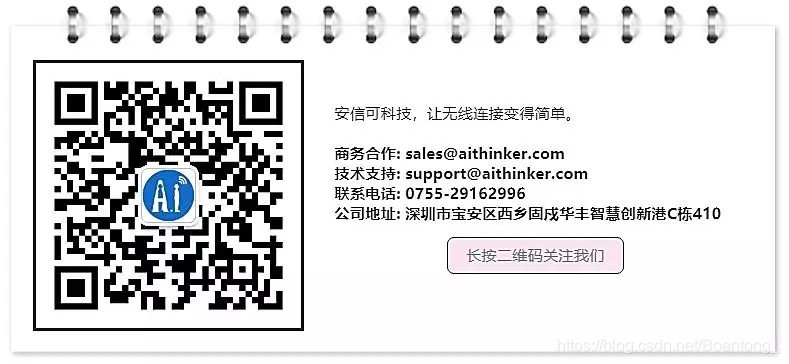- 本系列博客学习由 安信可科技 - 官方博客 技术分享,如有疑问请留言或联系邮箱。
1、【esp8266】多角度、多方位讲解安信可 esp8266/esp32 一体化环境如何编译各种SDK版本代码到esp8266模组;
1、【esp32】多角度、多方位讲解安信可 esp8266/esp32 一体化环境如何编译各种SDK版本代码到esp32模组;

文章目录
前言
怀着同各位开发者一样沉重的心情,我们也持续关注着新型冠状病毒的疫情发展,加油中国!加油武汉!
2019年我司推出的《安信可 ESP8266/32一体化开发环境 IDE》科普文章,受到各位嵌入式开发爱好者的一致好评!当然,也有一些刚刚接触我们产品的用户或嵌入式开发小白可能存在着搭建失败等诸多问题,那么今天就来和我一同学习安信可一体化IDE吧!
本文为《安信可ESP8266/32 一体化环境教程专题》的第一篇,主要介绍 ESP8266 的2个SDK版本的编译和烧录,后续还有更多教程,敬请期待!
在正文开始前,向大家科普下 ESP8266与ESP32 这两款超高性价比黑马芯片的开发环境情况 ;
ESP8266与ESP32 这两款芯片是 上海乐鑫科技 自主设计研发生产的,我司基于乐鑫ESP8266EX芯片设计研发的超低功耗UART-WiFi芯片的模组,可以方便地进行二次开发,接入云端服务,实现手机3/4G全球随时随地的控制,加速产品原型设计。
然而,这两款模组,官方并没有推出其真正的IDE软件,一直推荐使用 linux开发环境,还推出了镜像给开发者使用。
E由此看来,一款真正适合这两款芯片,集成了开发环境的软件正是广大开发者迫切需要的!我司基于多年的 ESP8266模组方案开发经验,结合核心研发团队的工作方式,将 官方工具链 + Eclipse软件 自主集成为“编译器”,并免费开放给各位开发者使用,该编译器可以大大提升开发效率,加速产品设计。
但是,由于没有真正对应的集成环境,在编译过程中存在的警告和错误,还需开发者自己定位,以及在源文件中存在错误提示但编译成功的bug,是不可避免的!
不过,这套“编译器”的确可以大大提高开发效率,一键编译、一键清理和C语法常见错误捕捉等工具都是入门开发者真正需要的神器!
下面列举下,我司出品的ESP8266系列模组的常见问题与解答:
- 1、ESP8266系列模组的12L、12F和12S 有什么异同?
答: 共同点是32Mbit的flash、贴片封装,不同点是ESP-12L使用的PCB板层为两层,12F使用的PCB板层为四层,使用上更加稳定,12S在12F的基础上将四个引脚IO0,IO15,RST,EN引脚进行了内部上下拉处理,接线上只需要接四根线就可以正常使用。所以,我们是推荐各位客户使用 12S/12F 型号!
- 2、安信可的ESP8266模模组的最小系统是如何规划的?
答: 正常运行环境是 3.3v 和500mA的直流供电;具体的模块最小系统原理图设置如下!尤其说明下,下方红色框的引脚是不可用的,因为 ESP8266芯片和flash芯片连接已经占用了!
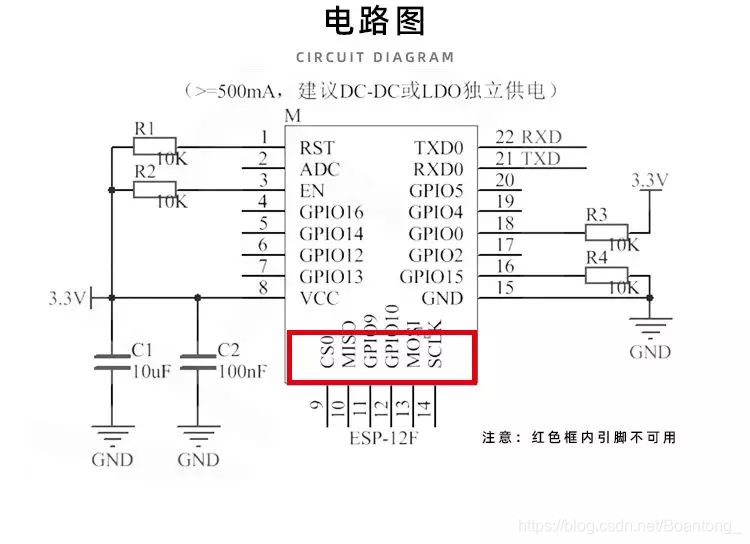
一、下载、安装和配置
1.1 下载
首先我们从网盘拉取下载:https://pan.baidu.com/s/1ffc71Zqiu44ww3FM-bG5WQ
1.2 安装解压
点击 AiThinkerIDE_V1.0.exe ,例如解压到 D:\Ai-Thinker\AiThinkerIDE_V1.0 ,解压时间长短取决电脑配置,一般5分钟甚至更长!
尤其注意安装路径不能带空格,不能带中文字符!

1.3 配置变量
以管理员身份运行Config.exe配置下环境,包括SDK路径、cywin环境等,此配置程序只需要运行一次即可,之后就不需要再点击运行。
- Eclipse Path路径为eclipse.exe所在的路径
示例:D:\Ai-Thinker\AiThinkerIDE_V1.0\eclipse\eclipse.exe
- Msys32 Path路径为msys32 bin文件所在的路径
示例:D:\Ai-Thinker\AiThinkerIDE_V1.0\msys32\usr\bin
- Mingw32 Path路径为mingw32 bin文件所在的路径
示例:D:\Ai-Thinker\AiThinkerIDE_V1.0\msys32\mingw32\bin
点击 defualt 确定路径是否正确?确认配置正确后,点击Save,Config会自动关闭保存当前配置
首次使用 Eclipse 时会提示选择一个目录作为工作空间,选择之前的安装目录作为工作空间例如:D:\Ai-Thinker\AiThinkerIDE_V1.0
首次打开 eclipse ,会提示这个 保存工作空间的提示,选择一个目录之后,勾上不再提示:
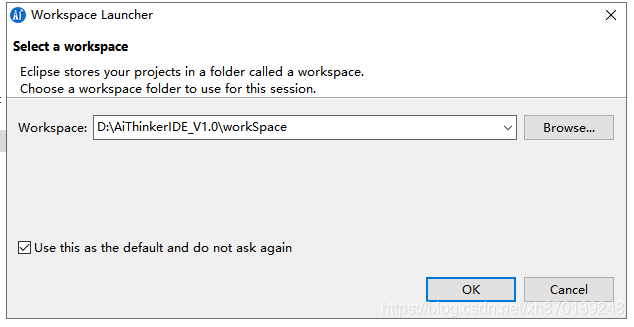
二、【ESP8266】编译 非操作系统 Nonos SDK 3.0 版本
为了减少开发者下载sdk的时间,解压后的文件中,包含了多个版本的 SDK 的代码;你问我SDK是什么?我只能说不同的资源开发包,编译之后都是固件,8266都可以运行!
对于各个SDK版本的区别,本文不多讲述,具体自己去翻资料!安信可IDE解压后的文件拥有了多个版本的 SDK 的代码,虽是非最新版本,但具有不错的学习参考价值!
本小点教大家如何编译 带操作系统 Nonos SDK 3.0 版本代码;
- 硬件材料:安信可官方淘宝店自行购买,正品nodeMcu模块一个;
- SDK版本(非最新版本):
3.0.1(78a3e33)
导入步骤:
- 点击C/C++分支,选择
Existing Code as MakeFile Project工程; - 复制安装之后的
msys32\home\aithinker\ESP8266_NONOS_SDK的路径,import --> Cross Gcc , 并且去掉对应的 C++ 勾勾;如下动图所示:
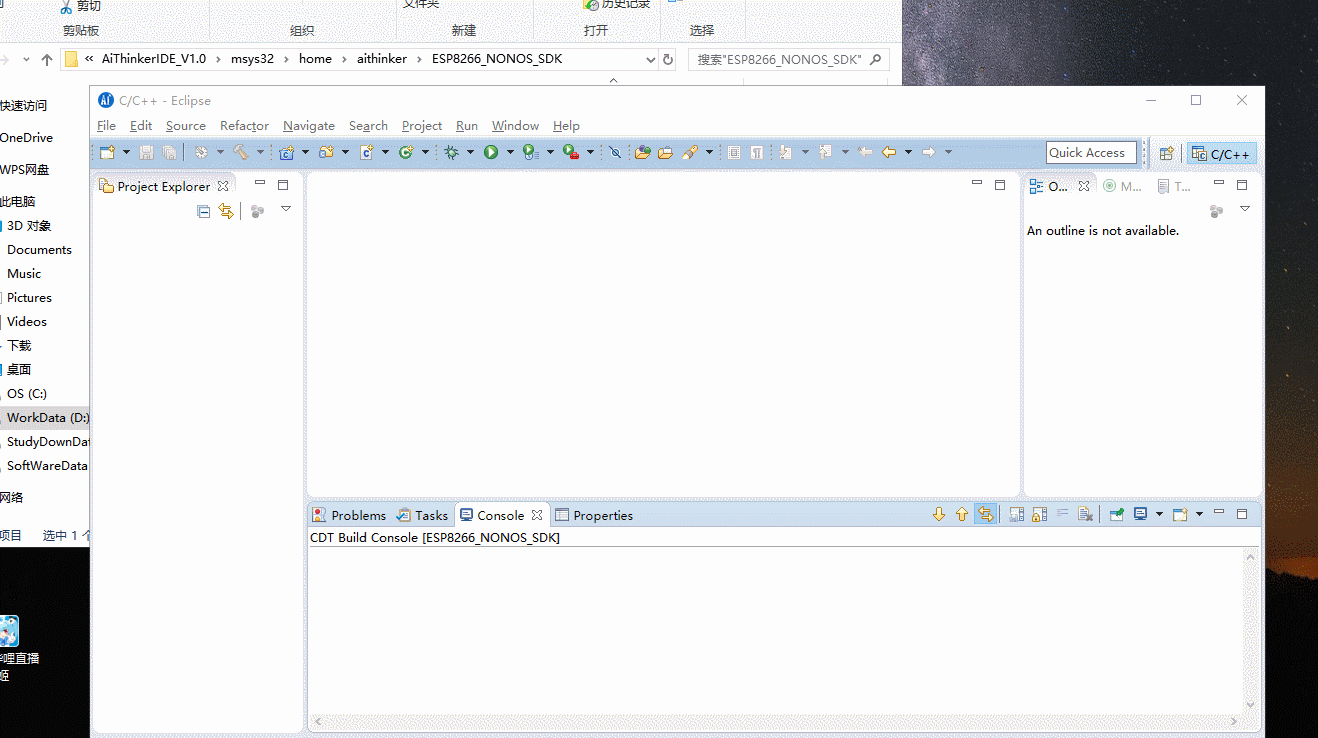
编译步骤:
- 项目属性设置,鼠标选中项目名称右键点击,在右侧菜单中选择Properties
- 选择Properties --> C/C++ Build --> Build command 中添加编译规则,当前硬件是 32Mbit的模块,所以这样填:(
make COMPILE=gcc BOOT=none APP=0 SPI_SPEED=40 SPI_MODE=DIO SPI_SIZE_MAP=6); - 在Properties --> C/C++ Build --> Build directory 选择编译的工程路径,比如根目录下的 IoT_Demo工程。
- 然后,就可以 清理工程
clean Project和编译工程build Project了; - 控制台输出只保留 Console ,其他一律关闭!

- 编译成功之后,从控制台看到:
!!!
No boot needed.
Generate eagle.flash.bin and eagle.irom0text.bin successully in folder bin.
eagle.flash.bin-------->0x00000
eagle.irom0text.bin---->0x10000
!!!烧录
从官方下载烧录工具,插上安信可出的 nodemcu 模块,选择各个 bin 文件,如下的配置,先 ERASE ,再 START 即可:

默认的打印波特率 74880 ,那么我们的电脑串口软件要支持 74880,下面以 SmarTTY 软件为例,如下打印,表示运行成功!

三、【ESP8266】编译 带操作系统 rtos SDK 3.0 版本
为了减少开发者下载sdk的时间,解压后的文件中,包含了多个版本的 SDK 的代码;你问我SDK是什么?我只能说不同的资源开发包,编译之后都是固件,8266都可以运行!
对于各个SDK版本的区别,本文不多讲述,具体自己去翻资料!安信可IDE解压后的文件拥有了多个版本的 SDK 的代码,虽是非最新版本,但具有不错的学习参考价值!
本小点教大家如何编译 带操作系统 rtos SDK 3.0 版本代码;
- 硬件材料:安信可官方淘宝店自行购买,正品nodeMcu模块一个;
- SDK版本(非最新版本):
3.0.1(78a3e33)
导入工程:
- 点击C/C++分支,选择
Existing Code as MakeFile Project工程; - 复制安装之后的
msys32\home\aithinker\ESP8266_RTOS_SDK的路径,import --> Cross Gcc , 并且去掉对应的 C++ 勾勾;
如下动图操作所示:
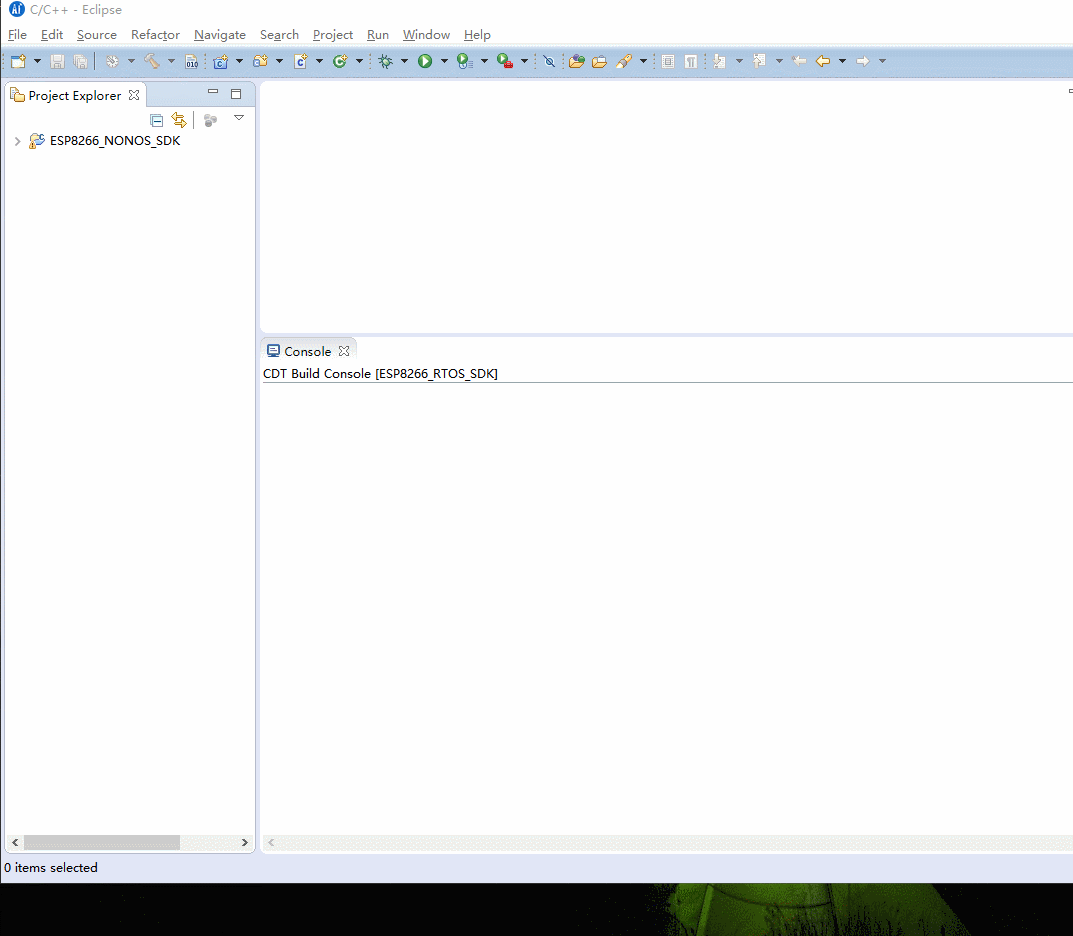
配置环境步骤:
- 项目属性设置,鼠标选中项目名称右键点击,在右侧菜单中选择Properties
- 在Properties --> C/C++ Build --> Build directory 选择编译的工程路径,比如 examples\get-started\project_template工程。
- 添加IDF环境变量在Properties --> C/C++ Build --> Environment 点击Add ,路径为
ESP8266_RTOS_SDK文件夹路径,变量名字为IDF_PATH; - 然后点击 OK 保存退出!
- 控制台输出只保留 Console ,其他一律关闭!
如下动图操作所示:
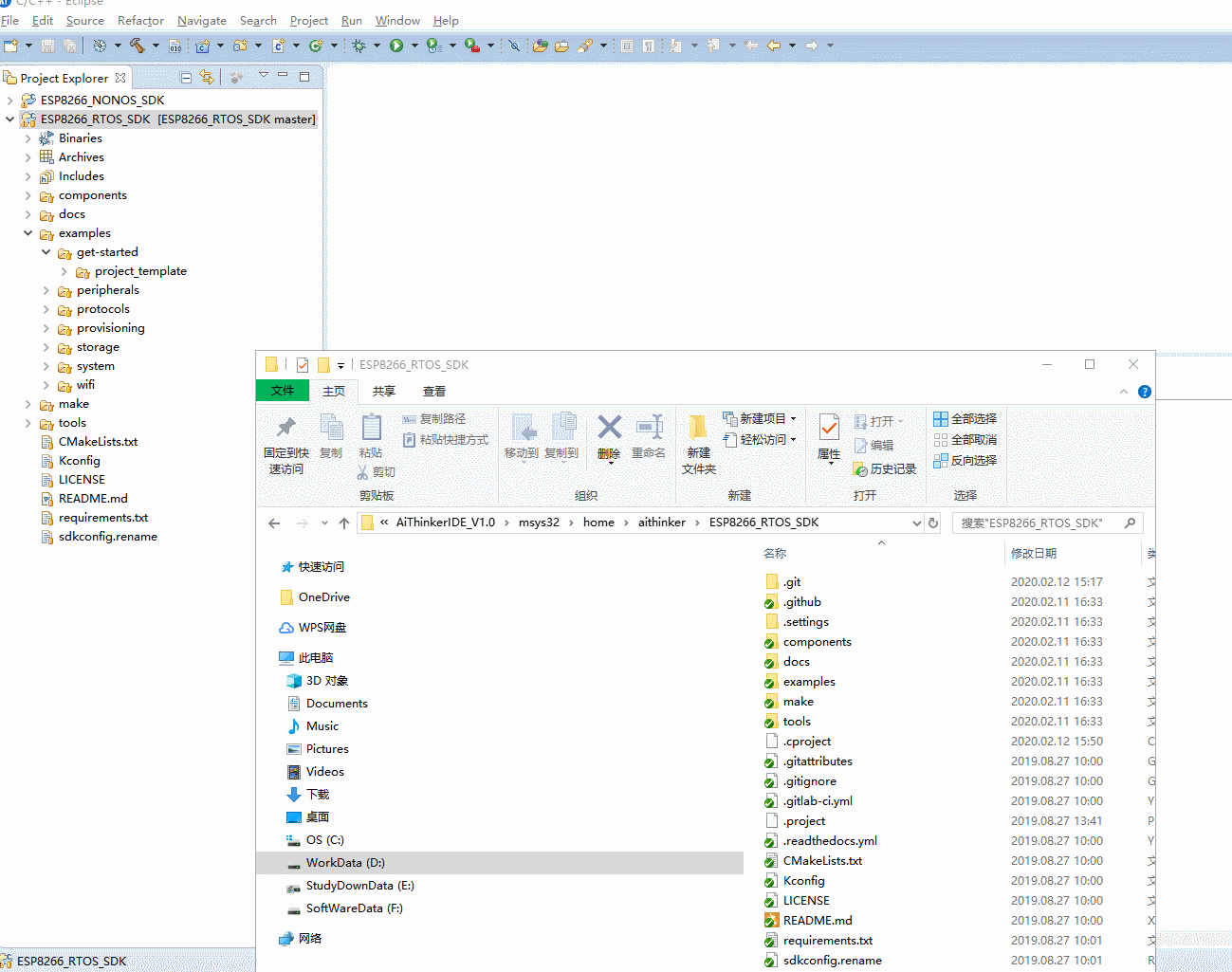
编译步骤:
与其他版本不一样, rtos3.0或以上支持面板设置参数,即通过 make menuconfig 设置,同样地,我们可以利用快捷键去快速设置;
- 构建menuconfig菜单,选中项目名称,在右键菜单中选择Make Targets --> Create;或者快捷键 Alt + F9 ;
- 在弹出的对话框中取消勾选Same as the target name 与 User builder settings 这2个选项,并且
在Build command中输入mintty.exe -e make menuconfig。
如下动图操作所示:
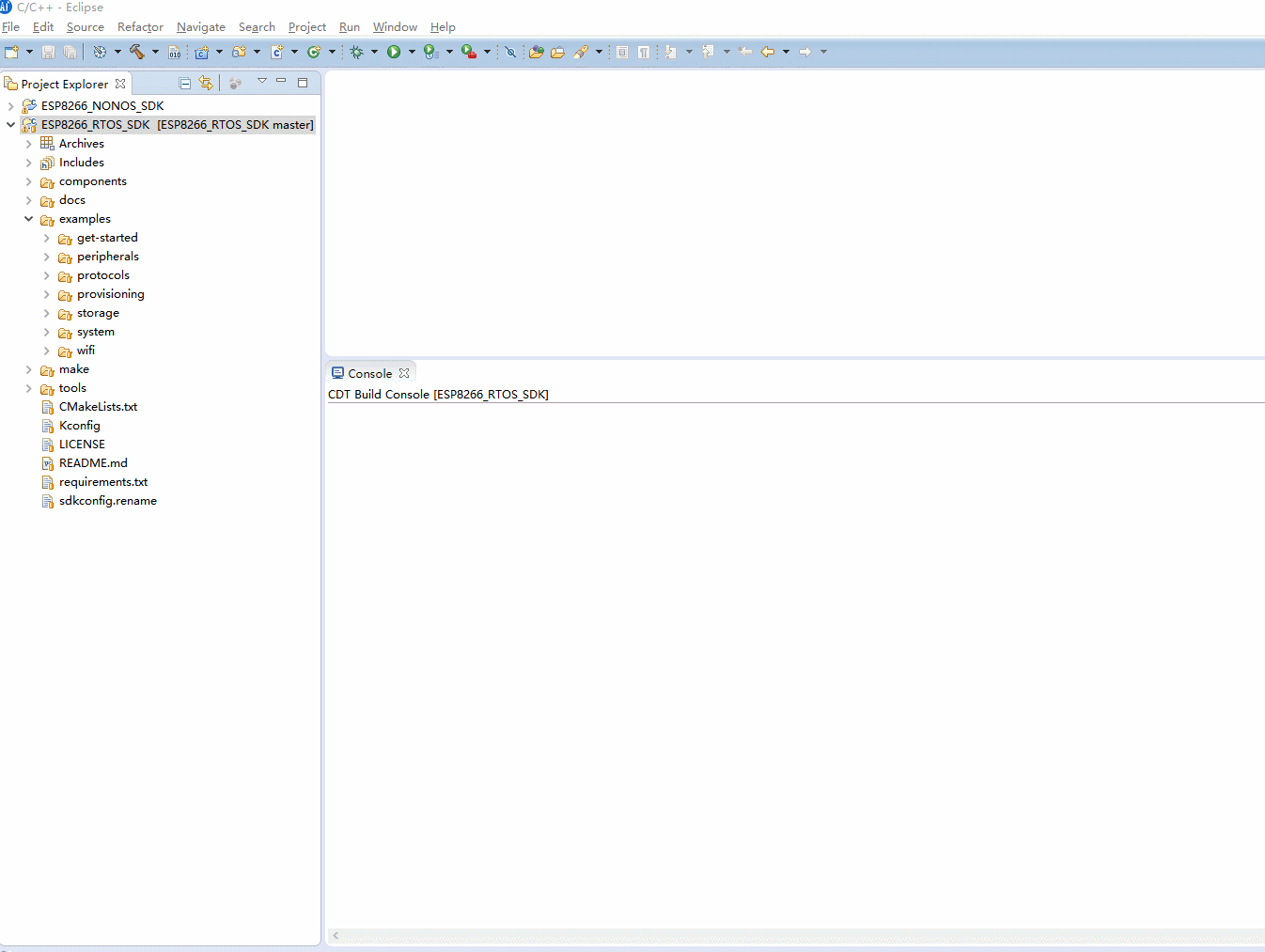
然后,就可以编译工程了,点击 Build Project。编译过程需要的时间5分钟以上,取决电脑配置,耐心等待,当出现以下信息,说明编译成功!
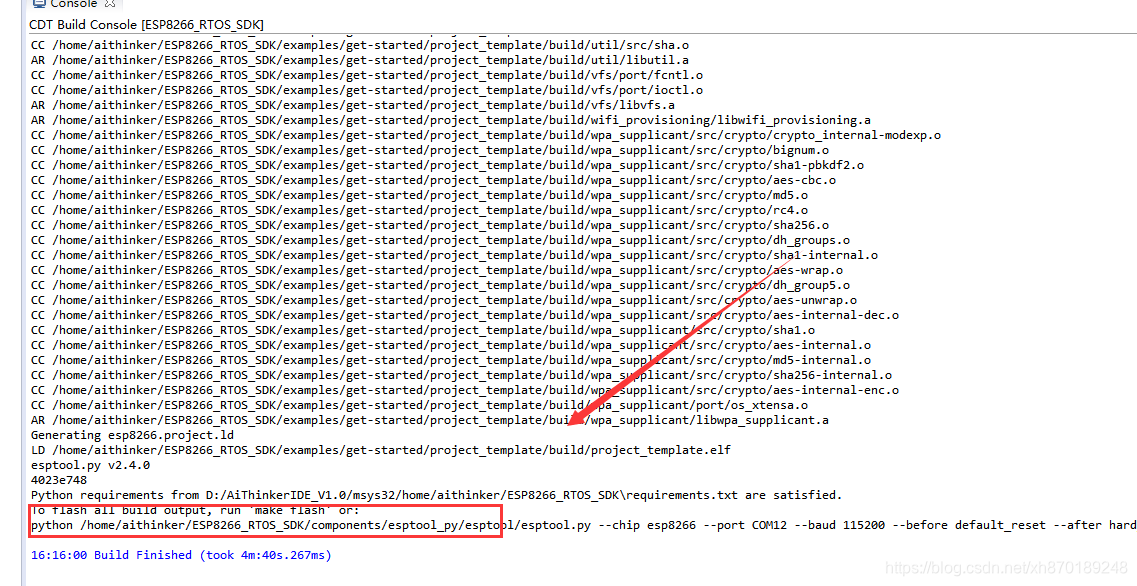
下载步骤:
配置快捷键进行下载,其命令是 make flash ,如果指定端口进行烧录下载固件比如 com12 的话,可以这样写: make flash ESPPORT=COM12 ;
如下动图操作所示:
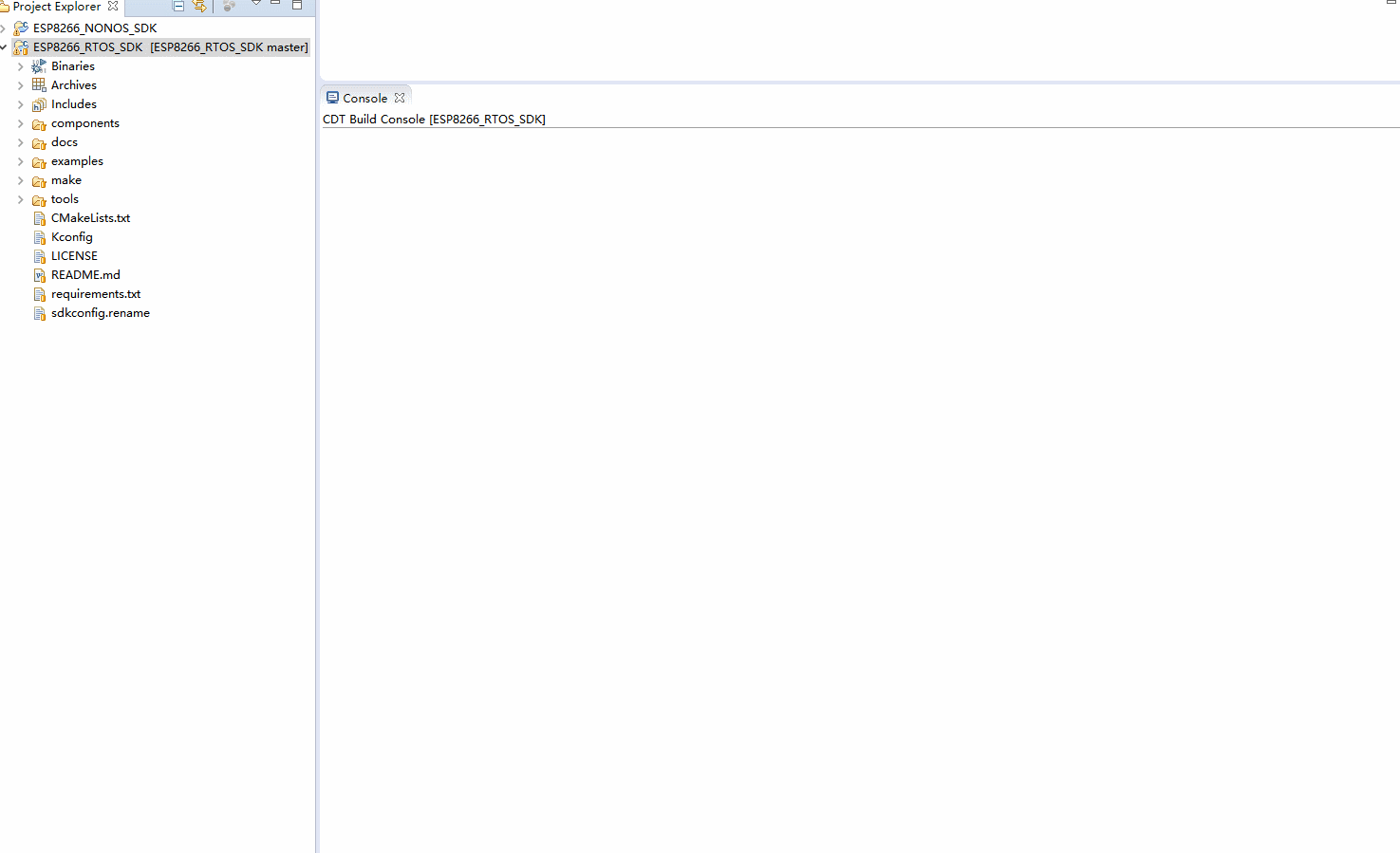
烧录完毕之后,会如下所示:

默认的打印波特率 74880 ,那么我们的电脑串口软件要支持 74880,下面以 SmarTTY 软件为例,如下打印,表示运行成功!

有任何疑问联系邮箱或文章留言,不要私信我,本博客已经屏蔽私信!多多支持!
- 技术支持邮箱:[email protected] 有回必回复!
- 关注下面微信公众号二维码,干货多多,第一时间推送!